Oculus Quest 2 で SteamVR ゲームをプレイする方法
Oculus Quest 2 はスタンドアロンの VR ヘッドセットかもしれませんが、Oculus Rift と同じようにコンピューターで使用することもできます。 Oculus VR ライブラリに固執する必要もありません。 Quest 2 を使用して SteamVR ゲームをプレイすることもできます!
ああ、元のクエストをまだ持っているなら、この情報はあなたにも当てはまります。
SteamVR とは
PC 上の VR には、いくつかの仮想現実 API (アプリケーション プログラマー インターフェイス) と SDK (ソフトウェア開発キット) があります。 SteamVR は、Steam クライアントとその中で実行される VR ゲームで使用される標準です。 SteamVR は独自の環境としても実行されます。ゲームを起動したり、必要に応じて VR 設定を微調整したりできる SteamVR 仮想ルームを取得します。
これは、Valve Index のような SteamVR ネイティブのヘッドセットを使用している場合に最適ですが、Quest 2 は独自の Oculus API と SDK を使用します。そのため、SteamVR ゲームをまったく理解していません。良いニュースは、Valve と Oculus の両方が、Oculus Quest 2 (およびその他の Oculus ヘッドセット) が SteamVR でうまく機能するように努力していることです。
基本的に、Oculus を接続した状態で SteamVR ゲームを起動すると、ヘッドセットが検出され、2 つの API が相互に変換されます。 SteamVR ゲームは、Oculus が SteamVR ヘッドセットであると認識します。これが機能するには、次のものが必要です:
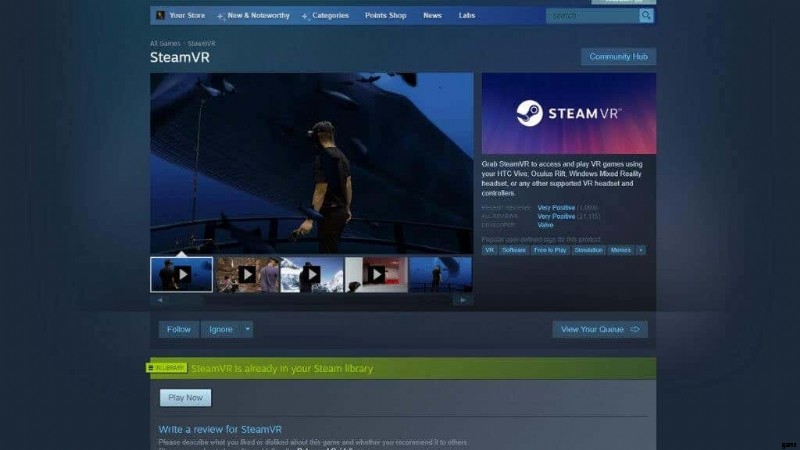
- VR 対応のパソコン
- Oculus Quest 2。
- Quest ソフトウェアが Windows コンピュータにインストールされます。
- Quest 2 がセットアップされ、ネイティブ ソフトウェアが Windows にインストールされました。
- Oculus Link 経由で Quest を接続するための USB 2.0 (できれば 3.0 または 3.1) USB-C ケーブル。
- または、(現在) 実験的な Oculus Air Link 機能を使用するには、5Ghz WiFi が必要です。
- コンピュータに Steam と SteamVR がインストールされている
- Half-Life Alyx などの一部の SteamVR ゲーム
方程式の Oculus Quest 側から始めましょう。
Quest 2 を PC にセットアップ
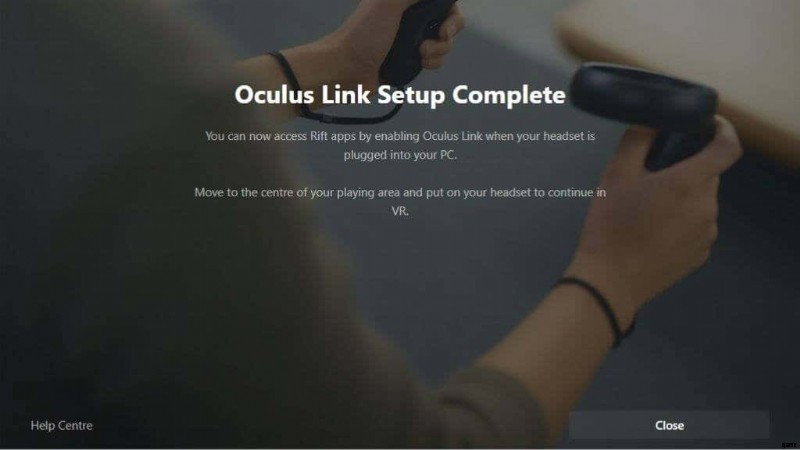
おそらく、コンピューターで Quest 2 を既にセットアップしており、いくつかのゲームをプレイしたこともありますが、まだしていない場合は、Web サイトから Oculus ソフトウェアをダウンロードしてインストールする必要があります。インストールしたら、ソフトウェアの実行中にコンピューターに接続し、指示に従うだけです。ここですべてがうまくいくと仮定すると、次のステップは、パズルの SteamVR 部分をカバーすることです.
SteamVR がインストールされていることを確認する
ヘッドセットに関係なく、SteamVR ゲームをプレイしたい場合は、Steam をインストールする必要があることがわかっていると思います。ただし、SteamVR はデフォルトでは Steam にインストールされません。
SteamVR ゲームを既にインストールしている場合、SteamVR ソフトウェアは自動的にインストールされているはずです。 Steam ライブラリで「SteamVR」を検索するだけです。ストアにない場合は、他の Steam アプリケーションと同じようにストアで見つけることができます。
Oculus ソフトウェア、SteamVR、および少なくとも 1 つの SteamVR ゲームがインストールされているので、そのプレイ方法を見てみましょう。
方法 1:Oculus ホームからゲームを起動する
Oculus Home 環境から開始する場合は、半円形のダッシュボードを見下ろし、コンピューター モニターのようなアイコンを押します。これにより、デスクトップが仮想空間に移動します。モーション コントローラーはマウスとして機能しますが、通常のマウスも使用できます。
Steam を開き、選択した SteamVR ゲームを開きます。 SteamVR またはゲームを初めて実行する場合は、追加のセットアップを実行する必要がある場合がありますが、完了したらゲームを直接起動する必要があります。
方法 2:SteamVR ホームからゲームを起動する
ゲームを直接開始する代わりに、上記の Oculus ソフトウェアでデスクトップを開き、独自のアプリケーションとして SteamVR を起動できます。これにより、SteamVR ホーム環境に移行します。ここから、すべての SteamVR ゲームを起動できます。
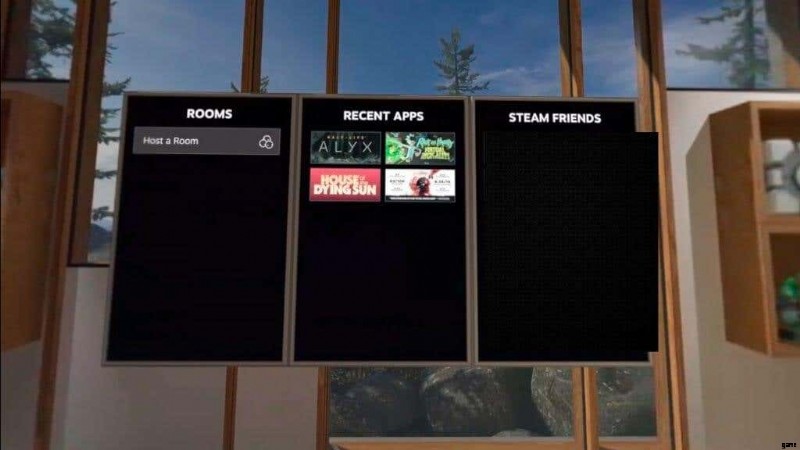
ゲーム自体を開く前に、すべての SteamVR ゲームのユニバーサル VR 設定を微調整したい場合にも役立ちます。
方法 3:Steam からゲームを起動するだけ
ヘッドセットを接続した場合は、ヘッドセットを装着する前に、Steam で SteamVR ゲームを起動するだけで済みます。ヘッドセットを装着すると、すぐにゲームに参加できるはずです。
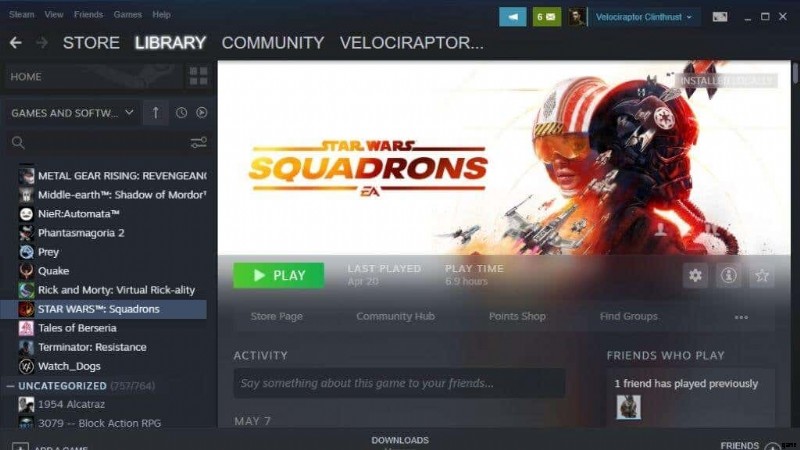
有線か無線か
Quest 2 には Oculus Link という機能があります .これは、テザー ヘッドセットとして機能するために使用する技術です。 Oculus Link には少なくとも USB 2.0 USB-C ケーブルが必要ですが、可能であれば USB 3.0 以上のケーブルを使用する必要があります。もちろん、ポートもUSB 3.0である必要があります。これにより、安定性と画質が向上します。
執筆時点では、Oculus Air Link を使用するオプションもあります。これは Oculus Link のワイヤレス バージョンであり、コンピューターに接続されているかのように PC VR ゲームをプレイできます。この機能は、Quest 2 の近距離にある 5Ghz ルーターでのみ使用する必要があります。できれば、コンピュータをイーサネットを使用してルーターに接続し、ヘッドセットへのリンクのみをワイヤレスにする必要があります。
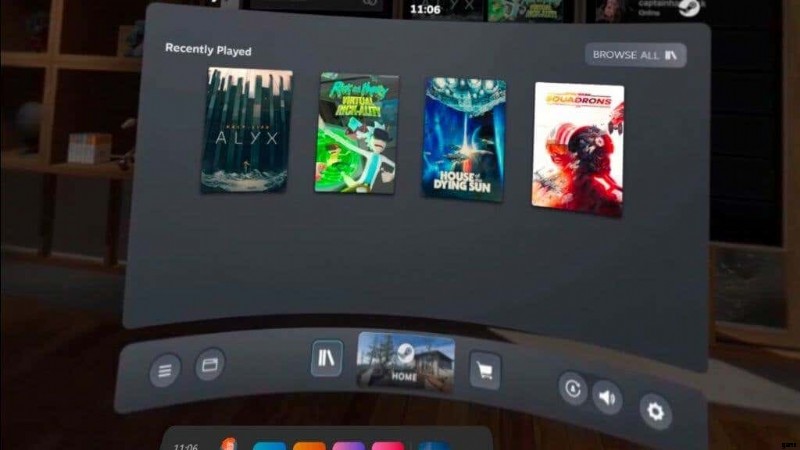
Air Link (Quest 2 設定の実験的機能で有効にする必要があります) で遊ぶことは、ケーブルでつながれるよりもはるかに自由で没入感があります.ただし、それは理想的なネットワーク条件に依存しており、ケーブルを使用した場合の画質や正確な遅延とは一致しません.
Air Link に代わるサードパーティ製の代替品もあり、これまでのところ、実験的な Air Link ソリューションよりもはるかにうまくいっています。 20 ドルの仮想デスクトップ アプリを購入する必要がありますが、それ以外は順風満帆です。詳細については、仮想デスクトップを使用して Oculus Quest でワイヤレス PC VR ゲームをプレイする方法をご覧ください。
パフォーマンスに問題がありますか?
Oculus と SteamVR の溝を埋めることはスムーズな経験であることがわかりましたが、時にはうまくいかないこともあります。 Oculus ソフトウェアからプレイする Oculus VR ゲームは通常、無関係な問題を除けば問題ありませんが、同じゲームの SteamVR バージョンにパフォーマンスの問題がある場合があります。
選択肢がある場合は、両方のプラットフォームにある場合は通常、ゲームの Oculus バージョンを購入することをお勧めします。 SteamVR 専用のゲームの場合は、関連するすべてのソフトウェアの最新バージョンを実行していることを確認してください。
また、SteamVR ホーム環境にいる場合は、SteamVR の設定を確認する価値があります。 SteamVR クライアントが解像度やその他のヘッドセット設定を Oculus ヘッドセットの GPU に対して高すぎる場合があります。
